
Általában a Windows operációs rendszer felhasználói aktívan legalább két bemeneti nyelvet használnak. Ennek eredményeként annak szükségessége, hogy folyamatosan váltson közöttük. Az alkalmazott elrendezések egyike mindig a legfontosabb, és nem nagyon kényelmes, hogy nyomtasson nyomást hibás nyelven, ha a főt nem választja ki. Ma megmondjuk, hogyan kell függetlenül hozzárendelni a bemeneti nyelvet a Windows 10 rendszerben.
Telepítse az alapértelmezett bemeneti nyelvet a Windows 10 rendszerben
Az utóbbi időben a Microsoft aktívan részt vesz a Windows legújabb verzióján, így a felhasználók gyakran találkoznak a felületen és a funkcionalitásban. Az alábbi utasítások egy 1809-es összeszerelés példájára íródnak, így azok, akik még nem telepítették ezt a frissítést a menü nevében vagy azok helyén. Először javasoljuk, hogy frissítsük, hogy ne legyen további nehézségek.Olvass tovább:
Frissítse a Windows 10-et a legújabb verzióhoz
Telepítse a Windows 10 frissítéseit manuálisan
1. módszer: A bemeneti módszer felülbírálása
Először beszélni szeretnénk arról, hogy hogyan lehet önállóan megváltoztatni az alapértelmezett bemeneti módszert úgy, hogy olyan nyelvet választ, amely nem először a listában. Néhány perc múlva szó szerint történik:
- Nyissa meg a Start menüt, és menjen a "Paraméterek" gombra kattintva az ikonra a felszerelés formájában.
- Menjen az "Idő és nyelv" kategóriába.
- Használja a bal oldali ablaktáblát a "Régió és a Nyelv" szakaszhoz.
- Fut le, és kattintson a "Speciális billentyűzetbeállítások" linkre.
- Bontsa ki az előugró listát, amelyből kiválasztja a megfelelő nyelvet.
- Ezenkívül figyeljen arra, hogy az "Engedélyezze az egyes alkalmazások bemeneti módjának kiválasztását". Ha aktiválja ezt a funkciót, akkor nyomon követi a használt bemeneti nyelvet minden alkalmazásban, és szükség szerint függetlenül megváltoztatja az elrendezést.
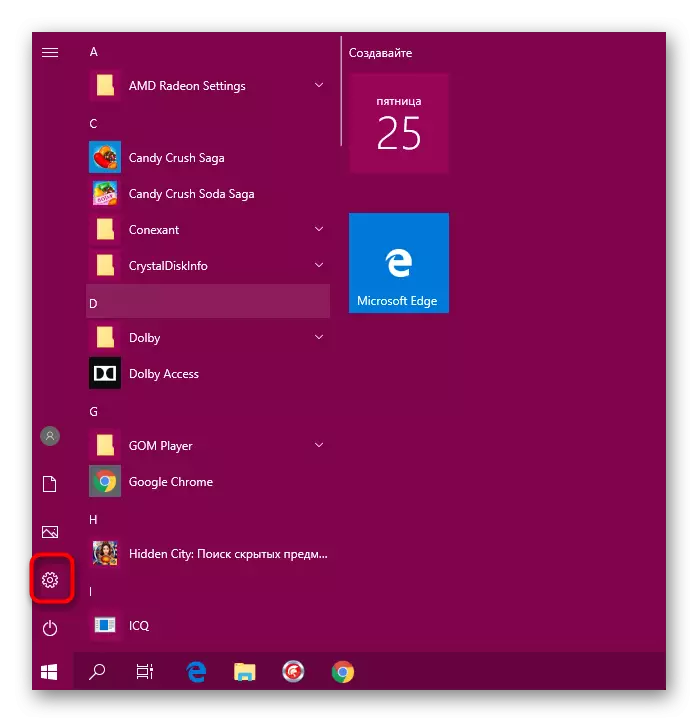
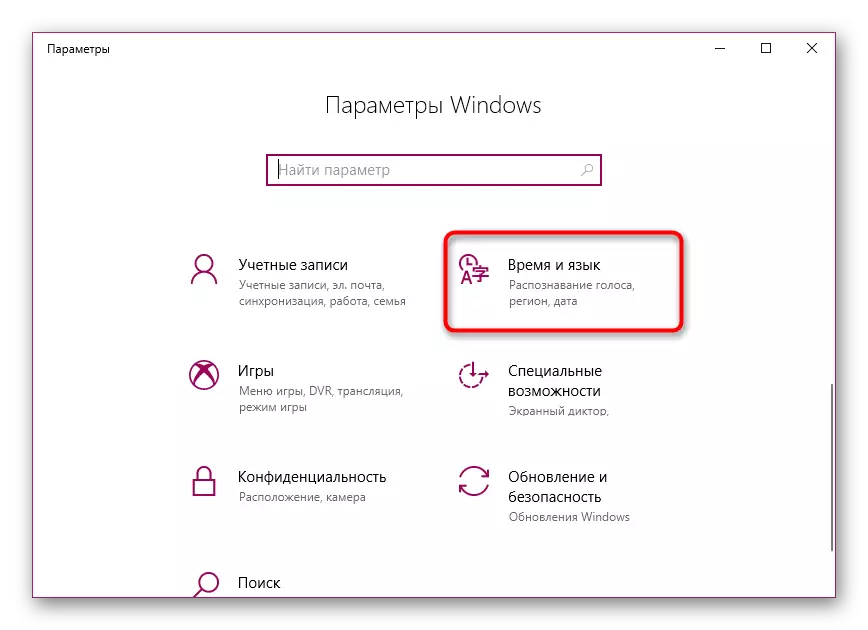
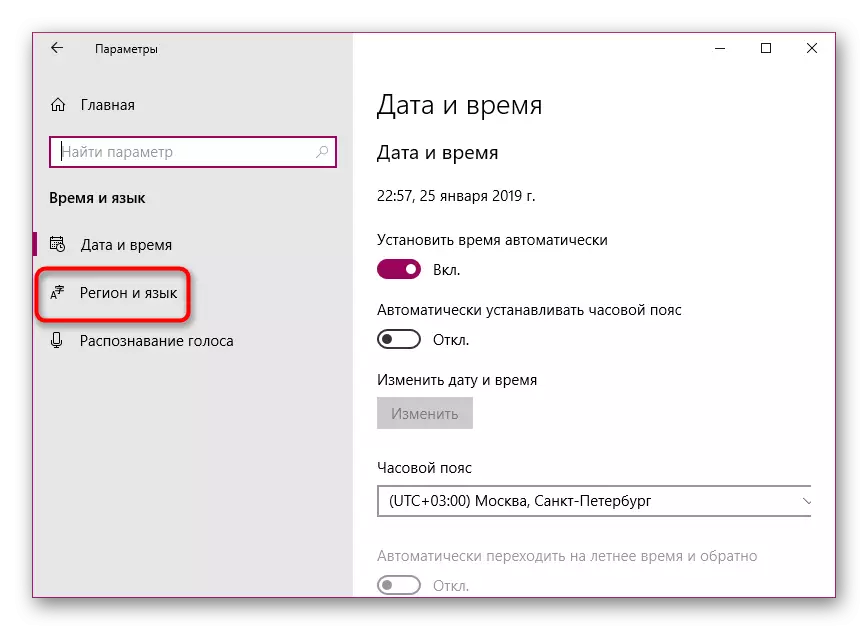
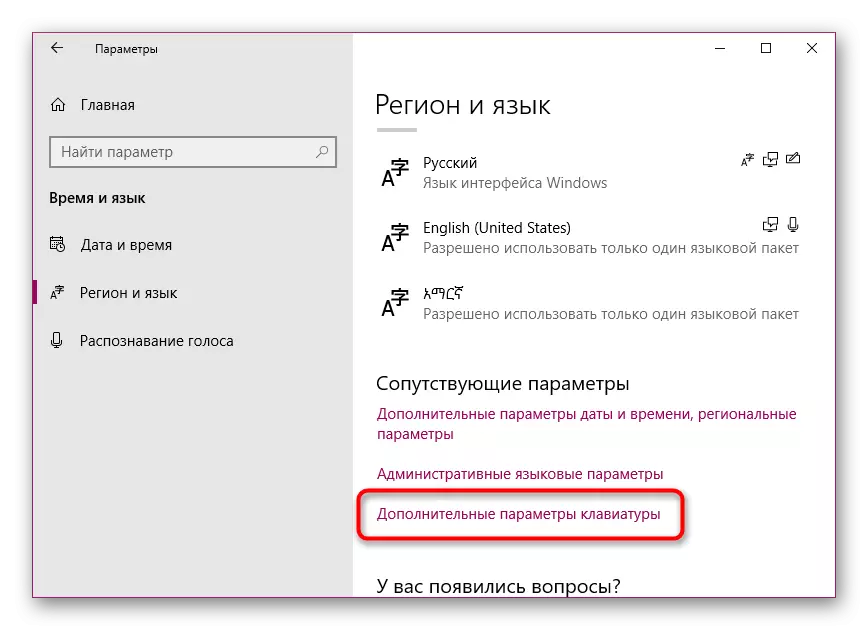
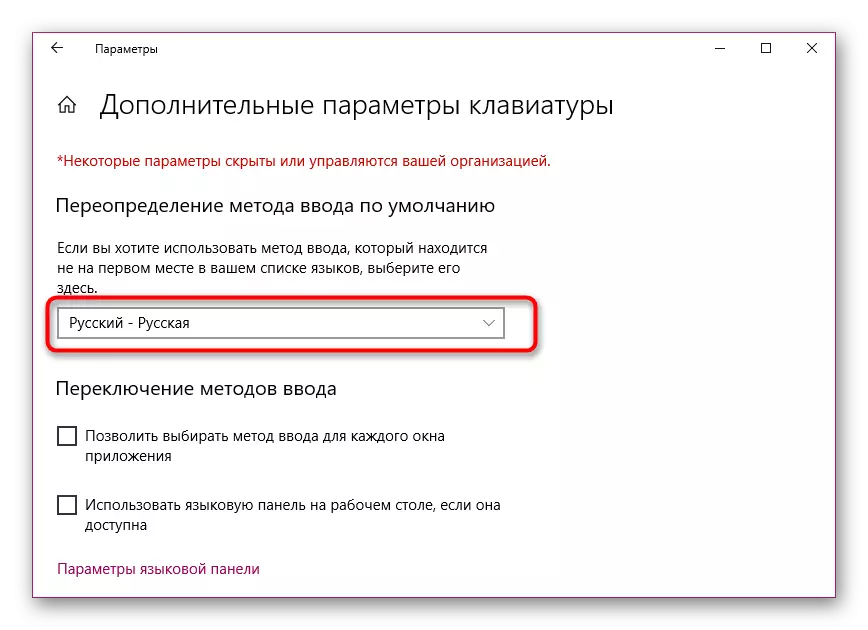

Ez az eljárás befejeződött. Ily módon az Abszolút bármilyen hozzáadott nyelvet választhat, és már nem tapasztalhatod a problémákat.
2. módszer: Támogatott nyelv szerkesztése
A Windows 10-ben a felhasználó több támogatott nyelv is rendelkezésre áll. Ennek köszönhetően a telepített alkalmazások alkalmazkodnak ezekhez a paraméterekhez, automatikusan kiválasztva a megfelelő interfész-fordítást. A fő előnyben részesített nyelv jelenik meg először a listában, ezért az alapértelmezett bemeneti módszert úgy választják ki. A bemeneti módszer megváltoztatásához módosítsa a nyelv helyét. Ehhez kövesse az ilyen utasításokat:
- Nyissa meg a "paraméterek" lehetőséget, és menjen az "Idő és nyelv".
- Itt a "Régió és Nyelv" részben egy másik preferált nyelvet adhat hozzá a megfelelő gombra kattintva. Ha nem szükséges, hagyja ki ezt a lépést.
- Kattintson a kívánt nyelvre, és a felfelé mutató nyíllal mozgassa a tetejére.
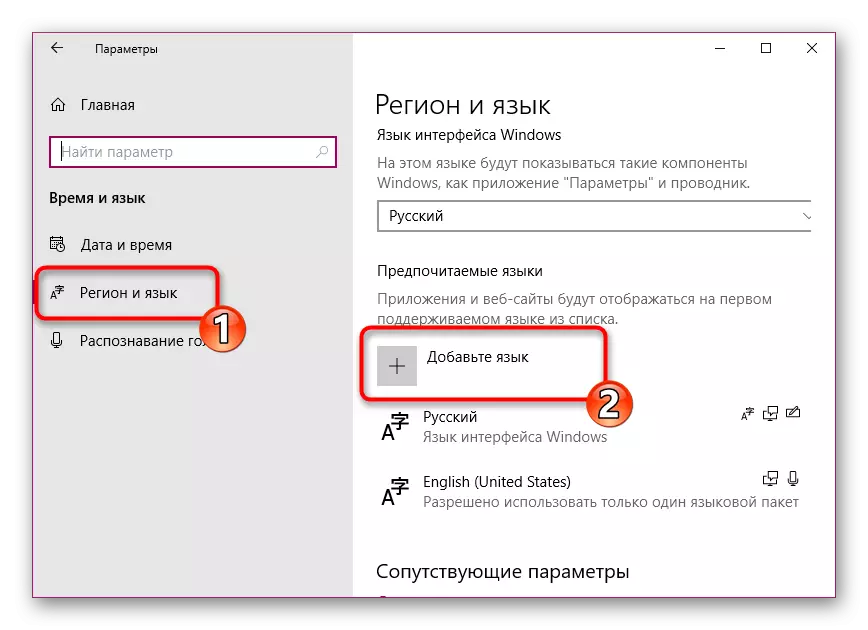
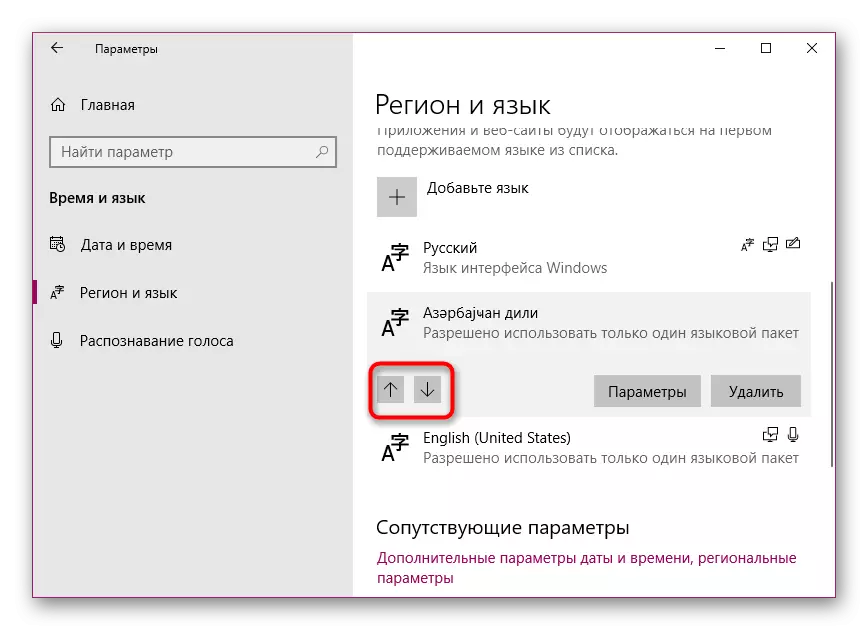
Ez olyan egyszerű módja, hogy nem csak a kívánt nyelvet változtatta meg, hanem ezt az opciót is választotta. Ha nem is elégedett az interfész nyelvével, javasoljuk, hogy egyszerűsítse az operációs rendszerrel való együttműködés folyamatának egyszerűsítését. A témában található részletes kézikönyv egy másik anyagot keres a következő linken.
Lásd még: Az interfész nyelvének módosítása a Windows 10 rendszerben
Néha a beállítások után, vagy akár előttük is, a felhasználóknak problémái vannak az elrendezések átkapcsolására. Az ilyen probléma gyakran történik, a megoldás előnye, hogy ez nem olyan nehéz. Segítségre, hogy tanácsot adjon Önnek egy külön cikkre.
Lásd még:
Probléma megoldása a Windows 10 kapcsolási nyelvével
Az elrendezés kapcsoló beállítása Windows 10 rendszerben
Ugyanaz a hiba merül fel a nyelvi panelrel - egyszerűen eltűnik. Ennek okai eltérőek lehetnek, megoldások is.
Lásd még: Nyelvi panel visszaállítása a Windows 10-ben
Ha valamilyen alkalmazásban szembesül, akkor még mindig alapértelmezett nyelven van, javasoljuk, hogy eltávolíthassa a jelölőnégyzetet az első módszerben említett "Engedélyezze az egyes alkalmazásokat az egyes alkalmazásablakok beviteli módjához". Nem lehet több probléma a fő bemeneti módszerrel.
Lásd még:
A Windows 10 alapértelmezett nyomtató célja
Válassza ki az alapértelmezett böngészőt a Windows rendszerben
